Как подключить квадрокоптер к телефону
Обновлено: 06.07.2024
Беспилотные летательные аппараты, называемые квадрокоптерами, на пике популярности. Больший выбор моделей привел к снижению стоимости этих устройств и повышению спроса на цифровое оборудование. Гаджеты комплектуют видеокамерами с высокой четкостью, благодаря которым можно беспрепятственно выполнять съемку с большой высоты. Чтобы получить красочное видео, необходимо научиться правильно управлять БПЛА, но для начала – выполнить подключение устройства к другому цифровому оборудованию. Это обеспечит комфортную эксплуатацию.
Существует несколько вариантов синхронизации, но одним из самых удобных является подключение к мобильному телефону.
Как правильно подключить?
Современные смартфоны обладают большим набором функций, благодаря которым можно подключить квадрокоптер к телефону и управлять всеми возможностями летательного аппарата. Все функции дрона будут у пользователя в руках, в компактном формате. Сопряжение оборудования происходит через Wi-Fi – беспроводной сигнал связи.


Процесс подключения состоит из последовательности шагов.
- Для начала понадобится скачать и установить на смартфон специальное приложение. Лучше всего загружать программу через специальные сервисы. Для пользователей iPhone необходимо воспользоваться App Store. Владельцы телефонов с операционной системой Android используют ресурс Google Play. Многие современные производители беспилотников прикладывают к инструкции по эксплуатации ссылку на скачивание программы или QR-код, отсканировав который можно быстро загрузить нужный софт.
- После этого активируйте на мобильном телефоне сигнал Wi-Fi.
- Включите беспилотный летающий аппарат. При необходимости проверьте его на работоспособность. Запустите на нем модуль Wi-Fi.
- Стандартным способом выполните синхронизацию оборудования. Смартфон должен уловить сигнал от квадрокоптера.
- Откройте установленное приложение. За счет него на экране появятся виртуальные инструменты управление: кнопки, стики и многое другое. На фоне всех этих элементов будет отображаться то, что видит видеокамера.
- Запустив двигатель квадрокоптера, можно приступать к съемке. Для начала рекомендуется выполнить тестовый полет, чтобы убедиться в исправности оборудования. С помощью телефона можно научиться управлять беспилотником и получать эффектные кадры.
Видеокамеры с трансляцией
Некоторые модели дронов оснащены камерами, которые могут транслировать потоковое видео. Данную функцию часто используют во время съемки автомобильных гонок, спортивных соревнований и других мероприятий. При помощи летающего оборудования можно организовать качественный и безопасный съемочный процесс в условиях большого скопления людей. Кадры с высоты птичьего полета в прямой трансляции выглядят эффектно.




В качестве приемника потокового видео может выступать мобильный телефон или планшет. Трансляция выполняется через сигнал Wi-Fi. Такое подключение помогает существенно сэкономить средства, который могли быть потрачены на покупку дополнительного оборудования.
Стоит отметить, что при значительном отдалении дрона от телефона задержка сигнала может насчитывать несколько секунд. Видео, поступающее с камеры беспилотника, можно транслировать на любой интернет-платформе.
Синхронизация смартфона с камерой дрона
Наглядно продемонстрируем процесс подключения мобильного телефона к беспилотному аппарату с видеокамерой Syma X5SW. Данная модель позволяет записывать видео с разрешением 640×480 точек (30 fps). Также с ее помощью можно делать снимки, которые будут иметь такой же формат. Связь обеспечивается при помощи антенны, которая встроена в беспилотное устройство.
В процессе использования дрон может отлетать от пульта управления (в нашем случае это телефон) на расстояние более 100 метров. Однако, чтобы трансляция видеопотока не прерывалась, нужно соблюдать дистанцию от 30 до 40 метров. Производитель заявляет, что трансляция выполняется без задержек, в реальном времени. При этом опытные пользователи отмечают небольшое торможение (несколько секунд).
Первый шаг – пользователь должен загрузить специальное приложение SYMA FPV. На упаковке беспилотника имеется QR-код, с помощью которого можно загрузить нужную утилиту за несколько секунд. Программа рассчитана на работу только в ОС Android. Версия операционной системы должна быть не ниже 4.1.
После успешного выполнения первого пункта можно включить дрон и выполнить его синхронизацию с телефоном (схема выполнения подключения описана выше). Данный процесс занимает всего несколько минут.
Пилот может не только наблюдать за тем, что попадает в объектив видеокамеры, но также записывать видео и делать снимки. Файлы будут храниться в памяти смартфона.
Наблюдать за уровнем беспроводного сигнала можно сразу в приложении. В нижней части окна установлен индикатор, он необходимо для фиксации продолжительности записи файлы.
Вопрос о том, как правильно соединить смартфон и беспилотник, используя вай-фай связь, сегодня на пике актуальности. Представленные на современном рынке БПЛА не всегда комплектуются контроллерами RC формата, поэтому пользователи подключают дроны к мобильным телефонам для комфортного пилотирования.

Что касается типа подключения, то именно WiFi считается приоритетным. Он открывает новые возможности при полетах на небольшие дистанции для дронов потребительского класса. С помощью смартфона можно не только задавать курс движения квадрокоптера, но и менять режимы полета, активировать камеру, просматривать контент и многое другое.
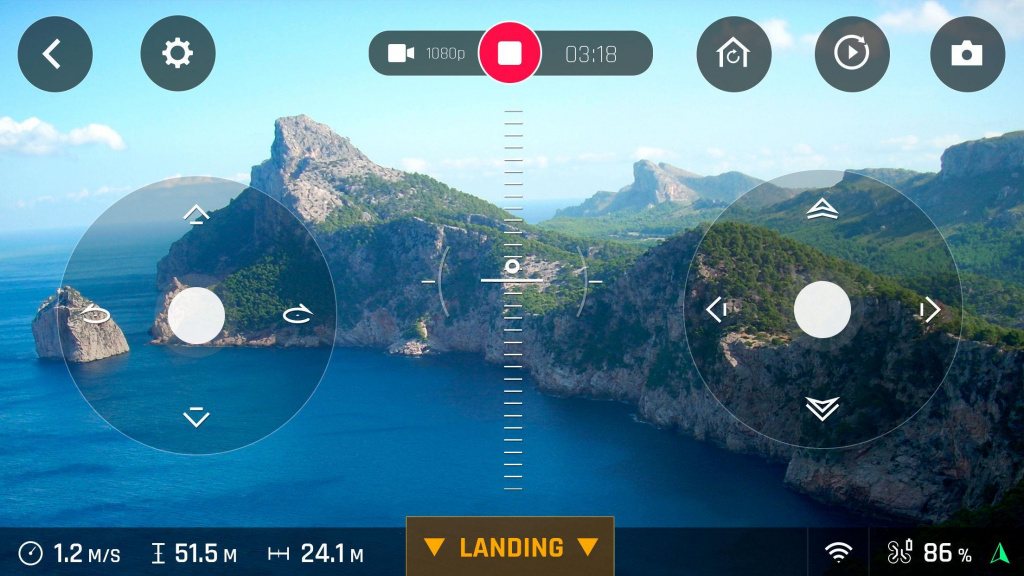
Подключение дрона к телефону или планшету: пошаговое руководство
- Открываем магазин приложений (Google Play телефона на Android или App Store для устройств Apple) и скачиваем фирменное приложение, предлагаемое брендом вашего дрона. Например, у китайского бренда DJI есть DJI FLY и DJI GO, а у французской марки Parrot - ПО Parrot AR.DRONE. Для быстрого поиска необходимого приложения можно воспользоваться QR-кодом на упаковке вашего летательного аппарата или в руководстве по эксплуатации. Кстати, у DJI есть и более сложная утилита DroneDeploy – которая заменит самый передовой пульт управления.
- Далее включаем на телефоне вай-фай.
- Включаем квадрокоптер.
- Подключаемся к сети вай-фай, которую раздает дрон, обеспечивая устройство высокоскоростным беспроводным соединением. Вводить пароль в этом случае не требуется.
- Запускаем приложение, о которой шла речь в пункте 1. На экране смартфона должно появиться изображение с камеры квадрокоптера. Под ним или на фоне него будут находиться виртуальные стики и другие элементы управления, расположенные так же, как и на обычном пульте.
- Наслаждаемся полетом и расширенным функционалом вашего дрона.

Достоинства и недостатки такого способа подключения
Начнем с достоинств. Это удобно, поскольку способ не требует приобретения дополнительного оборудования. Пилотирование с помощью телефона через WiFi – несложный процесс, с которым справится даже начинающий пользователь. Фирменные приложения часто содержат обучающие уроки, позволяющие в короткие сроки освоить множество трюков. Подключение смартфона к дрону существенно расширяет функционал камеры беспилотника: это лучший способ использовать ее возможности по максимуму. Кстати, зарождающийся класс селфи-дронов ориентирован именно на работу в связке со смартфоном.

Теперь упомянем и минусы. Например, подключение между телефоном и беспилотником может теряться в случае эксплуатации в местах с нестабильным интернет-соединением по вай-фай. Еще одна проблема – плохое качество изображения с камеры дрона. Дешевые смартфоны не всегда справляются с обработкой видео и одновременной поддержкой управления. Стоит учитывать, что при полетах на большие расстояния этот способ может привести к задержке передачи данных. Как правило, она не превышает 2-3 секунд. Кроме того, обладатели Андроид-устройств версии ниже 4.1 могут столкнуться с невозможностью установки приложений на свой гаджет.
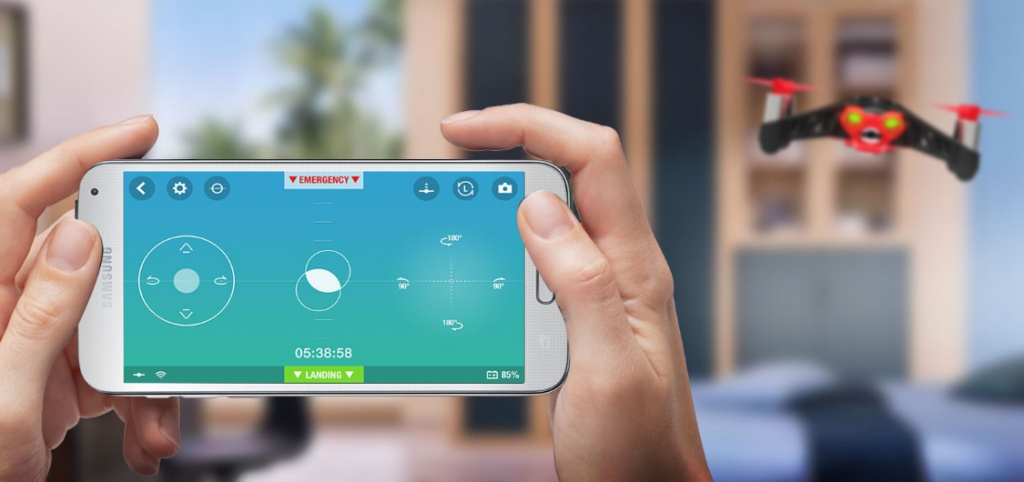
Управление квадрокоптером с телефона
Пилотирование с использованием смартфона схоже с эксплуатацией пульта управления, но все-таки имеет свои особенности. Так, например, вам потребуется некоторое время, чтобы привыкнуть к плоским клавишам. Объемный джойстик со стиками удобнее держать в руках, да и силу нажатия объемных клавиш регулировать проще. Однако практика показывает: спустя три-четыре полета вы забудете о подобных неудобствах.
В остальном, джойстик в приложении полностью повторяет классический пульт управления квадрокоптером:
- левая клавиша заставляет дрон двигаться по вертикали, а правая активирует движение в стороны
- левый рычаг поднимает беспилотник в воздух или опускает на землю
- потянув правую кнопку вверх или вниз, пользователь опускает или поднимает нос беспилотника, а нажатие в стороны отвечает за наклоны аппарата в соответствующую сторону.

Кому подойдет такой способ управления
Пилотирование дрона с телефона по вай-фай придется по вкусу начинающим пользователям, не готовым тратить лишние деньги на новый беспилотник с пультом дистанционного управления или покупку отдельного контроллера. Расширенный функционал оценят по достоинству и профессионалы, особенно, если речь идет о летательных аппаратах, используемых для съемки с высоты птичьего полета. Некоторые приложения позволяют не только просматривать отснятый контент, но и редактировать его, а также транслировать в социальные сети в режиме реального времени.
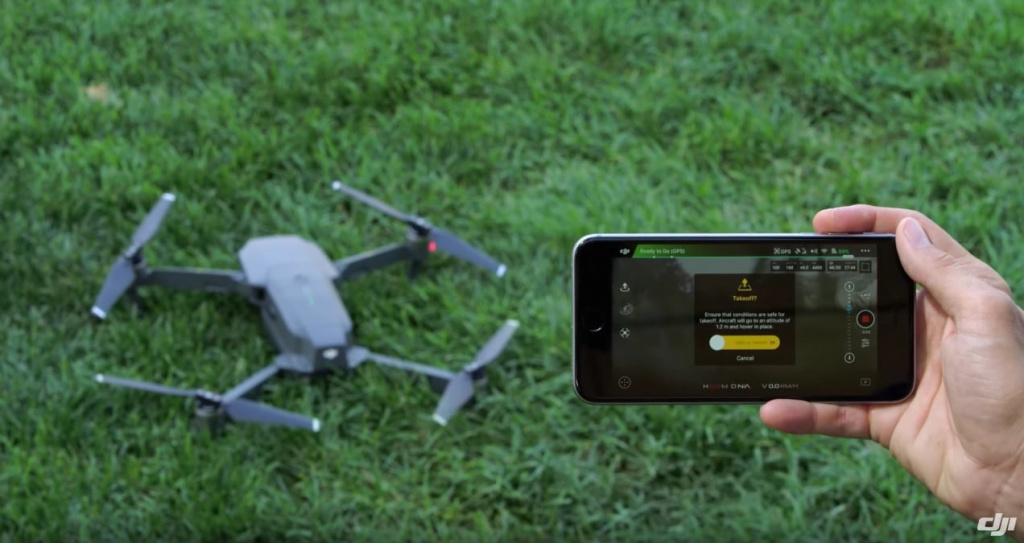
Советы новичкам
- Не спешите осваивать все возможности вашего квадрокоптера в первый полет. Начать лучше с азов, постепенно расширяя их трюками.
- Изучите возможности установленного приложения. Оно может включать в себя ряд полезных функций, например, автоматический возврат дрона к пользователю.
- Используйте обучающий режим или симуляторы, чтобы вы смогли привыкнуть к управлению и освоить безопасное пилотирование.
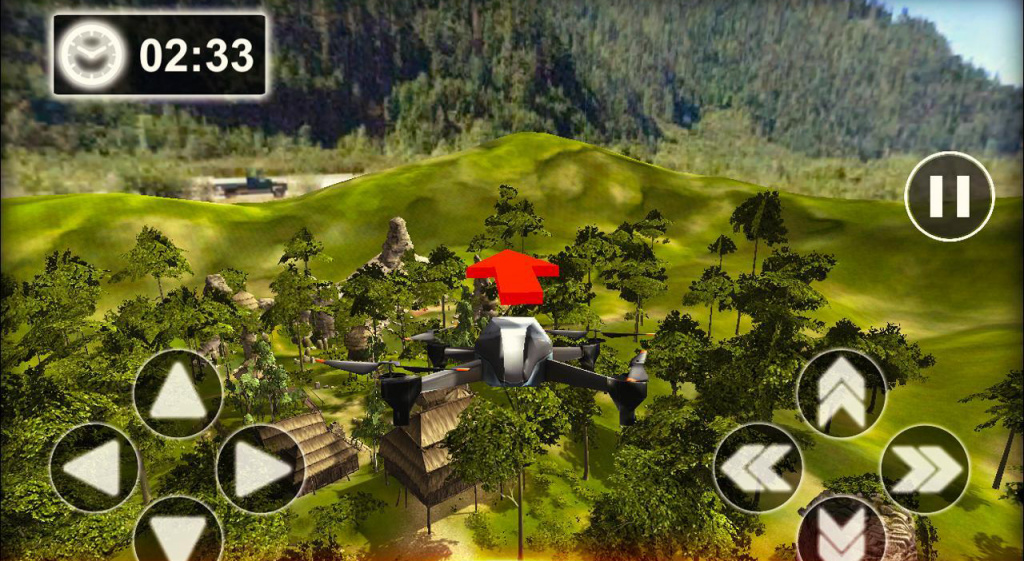
Что делать, если для вашего дрона нет специального приложения
В этом случае вы можете воспользоваться универсальными утилитами из следующего списка:
- FreeFlight Pro – разработана для BEBOP и SCYCONTROLLER;
- DroneDeploy – утилита для DJI, включающая в себя режим автопилот;
- Litchi – приложение для дронов DJI Mavic / Phantom / Inspire / Spark;
- UgCS – еще одно ПО для DJI;
- Pix4D – универсальный скрипт, который позволяет заранее прописать траектории полета над местностью;
- Raptor Maps – универсальное ПО, которое будет работать со многими дронами.
Научиться подключать квадрокоптер к телефону по WiFi и управлять беспилотником мы научим вас в нашей Школе Пилотов.

Подключить квадрокоптер к телефону можно для более удобного пилотирования и просмотра видео и фото в режиме реального времени. Синхронизацию с мобильным поддерживает большинство моделей, причем выполнить ее довольно просто.
Можно ли управлять квадрокоптером с помощью телефона
Современные летательные устройства поддерживают не только пилотирование с пульта, но и управление квадрокоптером с телефона Android или Apple. Для этого производители предусматривают специальные утилиты. У способа есть свои минусы, например, мобильный и дрон могут терять связь при нестабильном Интернет-соединении. Но для многих подключить смартфон для управления все равно очень удобно. К тому же только в этом случае можно полноценно использовать возможности камеры дрона.

Радиус взаимодействия с дроном через телефон всегда меньше, чем при пилотировании с пульта
Как настроить и подключить квадрокоптер к телефону
Практически любые квадрокоптеры, кроме самых простых «детских» моделей, поставляются в комплекте с пультом управления. На последнем почти всегда предусмотрены дополнительные крепления, предназначенные для смартфона. При установке устройства в соответствующие гнезда управление происходит по-прежнему посредством пульта. Но при этом пользователь получает возможность наслаждаться видами с высоты, они выводятся на экран мобильного.
Подключение камеры квадрокоптера к телефону происходит следующим образом:
- устройство ставят в соответствующие крепления;
- скачивают фирменную утилиту для дрона в Google Play или App Store;
- устанавливают и запускают приложение при включенном пульте;
- следуют инструкции, которая выводится после запуска на экран, и осуществляют отладку программы в соответствии со своими потребностями.

Физически к пульту коптера смартфон можно подключить при помощи комплектного кабеля
Как подключить квадрокоптер к телефону через Wi-Fi
Некоторые коптеры поддерживают управление через телефон напрямую. В таком случае пользователь может обходиться без пульта и контролировать полет дрона только посредством смартфона.
Подключение и настройка выглядят так:
- скачивают программу для управления квадрокоптером с телефона на iOS или Android;
- активируют поиск Wi-Fi и включают дрон;
- проверяют летательный аппарат на исправность, после чего запускают модуль беспроводной связи;
- в настройках смартфона подключают мобильное устройство к источнику Wi-Fi сигнала;
- открывают приложение, установленное ранее.
На экране телефона должно появиться изображение с камеры квадрокоптера. Под ним или на фоне него будут находиться виртуальные стики и другие элементы управления, расположенные так же, как и на обычном пульте.

Если подключить коптер к смартфону, это позволит не носить с собой громоздкий пульт
Важно! Многие производители коптеров дают ссылку на утилиту для соединения дрона с телефоном в инструкции либо размещают на коробке быстрый QR-код.Как управлять квадрокоптером с помощью телефона
Если подключить смартфон к дрону для управления, то последнее ничем не будет отличаться от пилотирования с пульта. Единственная разница состоит в том, что пользователь не держит в руках физические стики, а нажимает на их изображение на экране устройства. В остальном процесс точно такой же:
- левая кнопка отвечает за движение по вертикали, а правая — по горизонтали;
- если потянуть изображение левого рычага вверх, то дрон начнет подниматься, а при движении вниз — спускаться;
- при движении левой кнопки влево и вправо коптер закрутится вокруг оси;
- если потянуть правую клавишу вниз или вверх, то нос аппарата опустится или поднимется, а при нажатии в стороны — дрон выполнит наклон в соответствующем направлении.
В первое время сенсорное управление может показаться неудобным, особенно если подключить мобильный пришлось впервые, и раньше пилотирование осуществлялось через пульт. Но отзывы утверждают, что привыкнуть к нему можно за пару дней.

Впервые подключить дрон к смартфону и выполнить полет лучше в домашних условиях
Возможные проблемы
Если подключить дрон через мобильный, в процессе пилотирования можно столкнуться с некоторыми трудностями:
- Потеря сигнала . В среднем Wi-Fi соединение остается качественным и надежным на расстоянии 50-100 м. При выходе коптера за границы этого радиуса управление может прерваться, что чревато потерей аппарата или его поломкой от падения.
- Некачественное изображение с камеры . Если картинка передается в высоком разрешении или с сильным сжатием, трансляция может зависать, тормозить и прерываться. Особенно часто с проблемой сталкиваются владельцы недорогих смартфонов. Бюджетные устройства просто не справляются с обработкой видео и одновременной поддержкой управления.
На качество пилотирования могут влиять обычные помехи. Если сигнал Wi-Fi в выбранной местности нестабильный, то уверенно управлять дроном не удастся даже на малом расстоянии.
Почему квадрокоптер не подключается к телефону
Иногда владельцы квадрокоптеров сталкиваются с ситуацией, когда дрон не видит телефон в принципе. Это может быть вызвано несколькими причинами:
- для пробного полета выбран участок, где не ловится Wi-Fi сигнал, в таком случае нужно попытаться подключить телефон к квадрокоптеру через приложение в другом месте;
- дрон поврежден и требует ремонта — причина особенно вероятна, если недавно он пережил жесткое падение;
- в работе утилиты произошел сбой — можно удалить приложение, а потом скачать заново и еще раз попытаться связать телефон с квадрокоптером;
- некорректно работает операционная система смартфона — в таком случае стоит проверить гаджет на вирусы или обновить прошивку.
Проблема может состоять в изначально неисправном беспроводном модуле квадрокоптера. В таком случае дрон можно только отдать в ремонт или обменять по гарантии.
Заключение
Подключить квадрокоптер к телефону несложно — большинство моделей поддерживают такую возможность. Синхронизация устройств позволяет в первую очередь получать на экран видео с камеры. Кроме того, на смартфон можно перевести панель управления.

Как организовать связь по каналу wi-fi и как подключить камеру квадрокоптера к телефону
Подключение квадроцикла к вашему телефону через точку wi-fi довольно просто. Техника включает в себя всего несколько этапов:
- Загрузите из магазина приложений (App Store для iPhone или Google Play для Android) в память телефона (планшета) мобильное приложение, предназначенное для работы с летающей машиной. QR-код для скачивания обычно выдается в виде руководство пользователя но это может быть применимо к упаковке беспилотников;
- Активируйте wi-fi канал на вашем смартфоне;
- Включите квадрокоптер;
- Подключайтесь к каналу wi-fi, распределенному самолетом обычным способом. Вводить пароль для выполнения этой операции, как правило, не требуется;
- Запустите ранее загруженное приложение. На экране появятся виртуальные палочки, кнопки и служебные мнемоники. Если самолет оборудован бортовой камерой, фоном для всей этой информации будет изображение с камеры;
- Теперь ты можешь запускать двигатели и летать, при условии, что ты знаешь как им управлять.
Как подключить квадрокоптер к телефону Android через Wi-Fi
Некоторые коперы поддерживают прямое управление по телефону. В этом случае пользователь может обойтись без пульта дистанционного управления и управлять полетом беспилотника при помощи смартфона.
Подключение и конфигурация выполняются следующим образом:
- Загрузите программное обеспечение для управления квадрокоптером с телефона под управлением iOS или Android;
- Активируйте поиск по Wi-Fi и включите дрон;
- Убедитесь, что самолет работает правильно, а затем активируйте модуль беспроводной связи;
- в настройках смартфона подключите мобильное устройство к источнику сигнала Wi-Fi;
- открыть ранее установленное приложение.
Изображение с четырехкоординатной камеры должно появиться на экране телефона. Под ним или в фоновом режиме будут находиться виртуальные палочки и другие элементы управления, расположенные так же, как и на обычном пульте дистанционного управления.

Если вы подключите коптер к смартфону, вам не придется носить с собой громоздкий пульт дистанционного управления.
Примечание: Многие производители коперов предоставляют ссылку на инструмент для подключения беспилотника к вашему телефону в руководстве или поместите быстрый QR-код на коробку.
Управление квадрокоптером через смартфон
Управление беспилотным летательным аппаратом со смартфоном не так сложно, как может показаться на первый взгляд. Использование компактного мобильного устройства в качестве пульта дистанционного управления прекрасно подходит как опытным пользователям, так и тем, кто только что приобрел беспилотный летательный аппарат с камерой.
Нет существенной разницы между управлением с помощью пульта дистанционного управления или смартфона. Дело в том, что при использовании компактного гаджета рычаги и другие элементы будут визуально отображаться на экране. Сенсорное управление может быть неудобным для людей, которые редко пользуются современными гаджетами или вообще не знакомы с ними.. Но после нескольких сеансов вы быстро привыкаете к такому контролю.
Для управления беспилотником необходимо подключиться, открыть приложение и запустить определенные функции с помощью виртуальной панели на экране. Изображение будет передаваться в режиме реального времени. С помощью приложения вы можете вывести беспилотник в воздух, приземлиться, запустить камеру и выполнить другие действия.
Для начала поднимите гаджет беспилотника не слишком высоко и постарайтесь управлять им там, чтобы не повредить устройство, упав с большой высоты.


При использовании смартфона в качестве пульта дистанционного управления, есть некоторые правила, которым необходимо следовать. Помните, что диапазон сигналов не неограничен. Это зависит от модели и мощности беспроводной карты. Средний диапазон варьируется от 50 до 100 метров. При использовании дорогостоящих беспилотных летательных аппаратов стоимость диапазона может быть значительно выше.
При записи или отображении видео высокого разрешения экран смартфона может быть перегружен. Изображение может быть сильно сжато, что влияет на качество изображения. Кроме того, изображение может быть медленным, с шумом и заморозками. Помните, что в дополнение к рычагам управления телефон также отображает наклон, высоту, уровень заряда батареи и другие данные.
Сигнал Wi-Fi является универсальным методом, который используется для синхронизации устройств различных типов. Помехи могут мешать работе беспилотника, так как очень легко заглушить сигнал. Связь с беспилотным летательным аппаратом может быть прервана, что приведет к его падению или потере.


Для видеосъемки
Сложно представить себе квадрокоптер для видеографии без дисплея. Как правило, либо монитор уже встроен в пульт дистанционного управления, либо должен быть установлен, либо можно использовать смартфон/планшет. В последнем случае крепление на пульте позволяет прикрепить к нему мобильное устройство и управлять камерой квадрокоптера.

С помощью смартфона можно получить доступ к настройкам фото и видео, просмотреть уже отснятый материал, а также настроить камеру и угол подвешивания. Все эти действия можно выполнять более удобно с помощью сенсорного экрана. Качество съемки значительно улучшается, если оператор имеет возможность изменять ее параметры.
Большинство беспилотных камер имеют возможность транслировать видео. Этот механизм универсален и хорошо подходит для трансляции спортивных мероприятий, обеспечения общественной безопасности, мониторинга толпы в режиме реального времени и других задач.
Бюджетные беспилотные камеры обеспечивают передачу видео по wi-fi каналу. Приемник является мобильным устройством (планшет или смартфон). Это удобно, потому что у оператора обычно уже есть одно из таких устройств. Таким образом, организация связи с квадратным вертолетом через wi-fi дает потребителю значительную экономию при приемлемом качестве воспроизведения.
На больших дальностях полета этот метод передачи может ввести задержку по времени в 2-3 секунды. Однако, как правило, беспилотные летательные аппараты, управляемые wi-fi, не способны летать на значительном расстоянии от пилота.
Возможные проблемы
При подключении беспилотника через мобильный телефон могут возникнуть некоторые трудности во время пилотирования:
На качество пилотирования могут влиять общие помехи. Если сигнал Wi-Fi в выбранной области нестабилен, вы не сможете надежно управлять беспилотником даже на коротком расстоянии.
Почему квадрокоптер не подключается к телефону
Иногда владельцы четырехместных вертолетов сталкиваются с ситуацией, когда беспилотник вообще не может видеть телефон. Это может быть связано с несколькими причинами:
Причиной проблемы может быть неисправный беспроводной модуль в квадрокоптере. В этом случае беспилотник может быть отправлен на ремонт или замену только по гарантии.
Кому подойдет такой способ управления
Пилотирование беспилотника с вашего телефона через wi-fi понравится новичкам, которые не готовы тратить лишние деньги на новый пульт дистанционного управления беспилотником или на покупку отдельного контроллера. Расширенные функциональные возможности будут по достоинству оценены профессионалами, особенно если речь идет о беспилотнике, используемом для аэрофотосъемки. Некоторые приложения позволяют не только просматривать захваченный контент, но и редактировать его и транслировать в режиме реального времени в социальные сети.
Читайте также:

